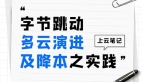RHEL網絡安裝我之實踐
RHEL網絡安裝的實現并不難,親自實踐RHEL網絡安裝與大家分享。包括RHEL網絡安裝中涉及的IP配置、系統配置、命令使用等等。
RHEL網絡安裝的環境,至少兩臺計算機,或者一臺計算機上面安裝了虛擬機,還有你的電腦的網卡必須可以支持可網絡啟動。(其中兩個計算機可以用一根網線直接相連或者在同在一個局域網里)要達到的目標:分為1號機和2號機,要達到,作為客戶端的2號機能通過網絡查詢到1號機為他分配的ip,而且2號機能通過1號機提供的服務,實行網絡啟動,并開始RHEL網絡安裝。注意在這個過程進行之前要關閉防火墻iptatble。
1 如果兩臺機子同在一個局域網里,在實施試驗之前要切斷局域網與外界的連線
2. 將rhel5.iso過載:mount /dev/cdrom /mnt/memory
3. 查詢系統是否安裝了dhcp,rpm -qa | grep dhcpd 如果沒安裝,要進入/mnt/memory/Server,執行命令rpm -ivh dhcp-3.0.5-18.rpm,安裝dhcp
4,RHEL網絡安裝如果安裝了,會出現dhcp-3.0.5-18.el5或已經安裝好了的話,setup 設置ip
192.168.1.45
255.255.255.0
192.168.1.1
5. cp /usr/share/doc/dhcp-3.0.5/dhcp.conf/sample /etc/dhcpd.confmv etc/dhcpd.conf.sample /etc/dhcpd.conf 將原來的dhcpd.conf覆蓋
6 vim /etc/dhcpd.conf
將其中的所有ip的信息按照setup里配置的ip信息做相應修改
7 Service network restart
Service dhcpd restart
如果沒有問題說明配置沒問題,RHEL網絡安裝接著要進入2號機里,setup設置其ip為自動獲取,
Service network restart
Dhclient
Ifconfig查看ip和1號機(即主機)的ip是否在一個網段里,如果在說明上面的所有配 值是正確的,說明1號機已經成功的為2號機分配了ip
8 RHEL網絡安裝的安裝進入到這一步,接著:cp /usr/lib/syslinux/pxelinux.0 ./uplooking
9 vim /etc/shcpd.conf 在那個大的循環里,找一行寫上如下信息
filename “uplooking”;
10 cp /mnt/memory/isolinux/* ./
11 mkdir pxelinux.cfg
12 mv isolinux.cfg pwelinux.cfg/default
13 chkconfig tftp on
14 service xinetd restart
15 service dhcpd restart
16 RHEL網絡安裝到這里再執行一步7,如果沒問題,就說明上面的配置基本上沒有問題了,你只需將2號機重啟,在bios里設置網絡啟動,就可以了
17 如果幸運的話,你會看到RHEL網絡安裝的安裝界面,到這里為止,你已經成功 的通過網絡完成了計算機的啟動引導,到這里,其實還不能真正的 安裝rhel5,因為此時你沒有將真正的rhel5 的安裝源的確切位置告訴2號機,入真想安裝,可以執行如下:
Vim /etc/exports
在其中將1號機的rhel5的安裝源的確切掛載為止寫上就可以了,然后 service portmap restartService tftp restart到這里RHEL網絡安裝基本上就解決了,嘿嘿,不知道的再問我哦。
【編輯推薦】